目錄
‐ 開始語音通話⋅視訊通話前的設定及功能
‐ 語音通話⋅視訊通話中可使用的功能
開始語音通話⋅視訊通話前的設定及功能
設定鈴聲/來電答鈴
操作步驟
 參考資訊
參考資訊主要裝置(主要為智慧手機)
1. 於主頁依序點選「 」>「通話」
」>「通話」2. 點選「鈴聲」/「來電答鈴」
3. 點選希望設定的鈴聲或來電答鈴右側的「
 」
」此外,點選鈴聲或來電答鈴即可播放該鈴聲音樂。
若希望停止播放,請點選顯示於右側的「
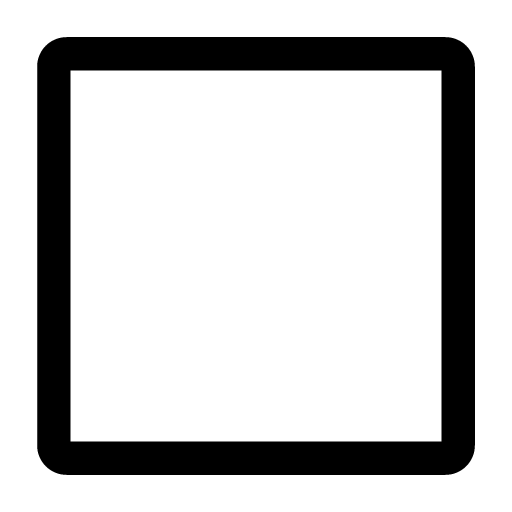 」。
」。追加裝置(主要為平板電腦)
iPad用戶
1. 依序點選「設定」>「通話」2. 點選「鈴聲」
點選鈴聲或來電答鈴右側的「
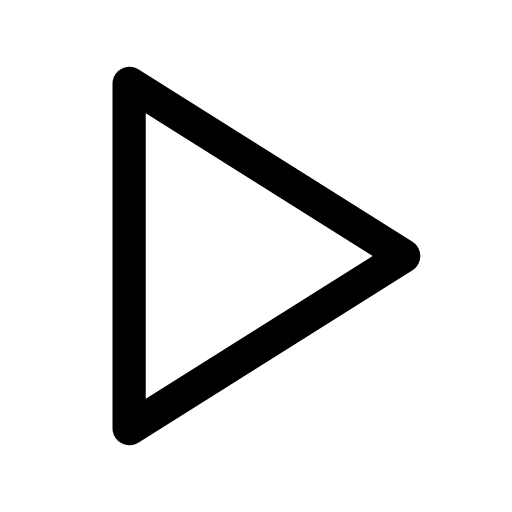 」,即可播放該鈴聲音樂。
」,即可播放該鈴聲音樂。Android用戶
1. 於主頁依序點選「 」>「通話」
」>「通話」2. 點選「鈴聲」
點選鈴聲或來電答鈴右側的「
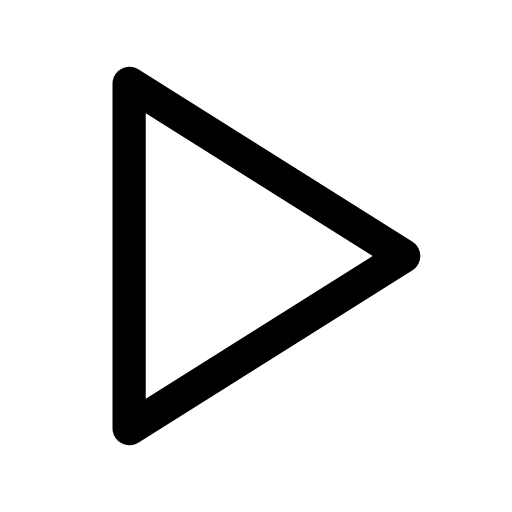 」,即可播放該鈴聲音樂。
」,即可播放該鈴聲音樂。開啟視訊通話的高畫質設定
1對1視訊通話
操作步驟 參考資訊
參考資訊主要裝置(主要為智慧手機)
iPhone用戶
若希望僅在連線Wi-Fi時啟用高畫質設定、請參閱以下說明。 參考資訊
參考資訊 」>「通話」>「視訊通話畫質設定」
」>「通話」>「視訊通話畫質設定」2. 開啟1對1視訊通話欄位的「僅在連線Wi-Fi時啟用高畫質設定」
Android用戶
1. 於主頁依序點選「 」>「通話」>「進階通話設定」
」>「通話」>「進階通話設定」2. 依序點選「1對1視訊通話畫質」>「高畫質」
若希望僅在使用Wi-Fi連線的狀態下以高畫質進行通話,請開啟1對1視訊通話欄位的「僅在連線Wi-Fi時啟用高畫質設定」。
追加裝置(主要為平板電腦)
iPad用戶
若希望僅在連線Wi-Fi時啟用高畫質設定、請參閱以下說明。 參考資訊
參考資訊2. 開啟1對1視訊通話欄位的「僅在連線Wi-Fi時啟用高畫質設定」
Android用戶
1. 於主頁依序點選「 」>「通話」>「進階通話設定」
」>「通話」>「進階通話設定」2. 依序點選「1對1視訊通話畫質」>「高畫質」
若希望僅在使用Wi-Fi連線的狀態下以高畫質進行通話,請開啟1對1視訊通話欄位的「僅在連線Wi-Fi時啟用高畫質設定」。
【iPhone】群組視訊通話
 請注意
請注意⋅使用過視訊通話至少一次以上
⋅使用iPhone XS以上的行動裝置
1. 於主頁依序點選「
 」>「通話」>「視訊通話畫質設定」
」>「通話」>「視訊通話畫質設定」2. 開啟「高畫質群組視訊通話」的設定
若希望僅在使用Wi-Fi連線的狀態下以高畫質進行通話,請開啟群組視訊通話欄位的「僅在連線Wi-Fi時啟用高畫質設定」。
【Android】於鎖定畫面內以全螢幕顯示來電
操作步驟
1. 於主頁依序點選「
 」>「通話」
」>「通話」2. 點選「在螢幕鎖定時接聽LINE通話」
3. 於裝置的設定畫面內開啟全螢幕顯示的設定
※依據您所使用的裝置,顯示的設定名稱可能會不同。
語音通話⋅視訊通話中可使用的功能
語音通話⋅視訊通話的途中,可使用分享自己的畫面螢幕、以貼圖送出回應、變更背景等各式各樣的功能。
各項功能使用方法請參閱以下說明。
於語音通話、視訊通話中分享自己的螢幕畫面
 請注意
請注意⋅Android用戶:部分裝置無法使用本功能
⋅1對1語音通話無法使用本功能
操作步驟
iPhone/iPad用戶
1. 依序點選畫面右下方的「派對功能」>「分享螢幕畫面」分頁2. 點選「分享螢幕畫面」
3. 點選「開始直播」
4. 切換至希望分享的畫面後,開始分享螢幕畫面
若希望停止分享螢幕畫面,請依序點選畫面上方工具列(紅色部分)>「停止」,或回到LINE的畫面內點選「停止分享」>「停止直播」。
此外,當通話中已有用戶正在分享畫面或影片時,其他用戶將無法同時進行分享。
Android用戶
分享自己的螢幕畫面
1. 依序點選畫面右下方的「派對功能」>「分享螢幕畫面」分頁2. 點選「分享螢幕畫面」
3. 點選「立即開始」
畫面若顯示「允許LINE存取此權限。」,請確認以下項目。
※依Android作業系統版本或行動裝置不同,設定步驟或顯示的畫面將有所差異。
行動裝置的設定步驟
1. 依序點選行動裝置的「設定」>「應用程式」
2. 於應用程式一覽表中點選「LINE」
3. 開啟「允許顯示於其他應用程式之上」
分享網站
1. 事先透過外部畫面複製希望分享的網站連結2. 回到群組的視訊通話畫面
3. 點選畫面下方顯示的網站圖示
4. 點選「立即開始」
若希望停止分享螢幕畫面,請點選「
 」。
」。當畫面回到視訊通話影像時,表示已自動結束分享螢幕。
如果通話中已有用戶正在分享畫面或影片,其他用戶將無法同時進行分享。
此外,透過拖曳的方式可移動「
 」鍵的排列位置。
」鍵的排列位置。於語音通話⋅視訊通話中分享YouTube影片
 請注意
請注意⋅若無法播放YouTube影片,請將LINE應用程式更新至最新版本。
操作步驟
1. 點選畫面右下方的「派對功能」>「YouTube」分頁
2. 於搜尋欄內輸入希望搜尋的內容後,點選「
 」或「搜尋」
」或「搜尋」3. 點選希望分享的影片
4. 點選「開始」
 參考資訊
參考資訊於顯示的連結點選「開始」,即可開啟YouTube。
⋅若希望停止分享YouTube影片,請點選畫面右上方的「
 」>「結束」。
」>「結束」。此外,當通話中已有用戶正在分享畫面或影片時,其他用戶將無法同時進行分享。
在視訊通話時使用貼圖
於視訊通話中使用貼圖的方法,請參閱以下說明。操作步驟
1. 點選視訊通話畫面
2. 依序點選畫面下方「特效」>「貼圖」,或點選通話畫面左下方的臉部圖示
3. 選擇希望使用的貼圖
可於視訊通話時使用的貼圖如下。
※有聲貼圖及部分貼圖、表情貼無法使用。
⋅LINE與BT21推出的官方貼圖
⋅特效貼圖
⋅訊息貼圖
⋅隨你填貼圖
⋅大貼圖
⋅個人原創貼圖
⋅動態貼圖
⋅全螢幕貼圖
 參考資訊
參考資訊於1對1或群組視訊通話中變更背景
操作步驟 參考資訊
參考資訊主要裝置(主要為智慧手機)
1. 點選視訊通話畫面2. 點選畫面下方的「特效」>「背景」
3. 設定裝置內的圖片為背景:點選「
 」
」設定LINE內建的背景:點選「
 」
」4. 依需要進行編輯後,點選「完成」
追加裝置(主要為平板電腦)
iPad用戶
1. 點選視訊通話畫面2. 點選畫面下方的「特效」>「背景」
3. 設定裝置內的圖片為背景:點選「
 」
」設定LINE內建的背景:點選「
 」
」Android用戶
1. 點選視訊通話畫面2. 點選畫面下方的「特效」>「背景」
3. 設定裝置內的圖片為背景:點選「
 」
」設定LINE內建的背景:點選「
 」
」4. 依需要進行編輯後,點選「完成」
 參考資訊
參考資訊 」。
」。【Android】將語音通話⋅視訊通話畫面縮小顯示
操作步驟1. 於主頁依序點選「
 」>「通話」
」>「通話」2. 點選「懸浮視窗語音通話模式」後開啟「顯示在其他應用程式上層」,或點選「懸浮視窗視訊通話模式」後開啟「子母畫面」
 參考資訊
參考資訊⋅開啟/關閉麥克風及相機
⋅將縮小畫面變更為全畫面顯示
⋅透過畫面左上方的「
 」開啟或關閉「子母畫面」設定
」開啟或關閉「子母畫面」設定⋅透過畫面右上方的「
 」關閉縮小畫面
」關閉縮小畫面關閉畫面後若希望重新加入,請點選「參加」或「
 」
」